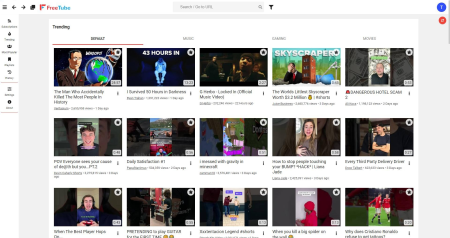Aby włączyć tryb obraz w obrazie (Picture-in-Picture, PiP) w Google Chrome na Linuksie, możesz skorzystać z natywnych możliwości przeglądarki lub zainstalować dedykowane rozszerzenie. Poniżej znajdziesz szczegółowy, praktyczny poradnik krok po kroku – z objaśnieniami każdej metody i wszystkich funkcji, jakie zapewnia tryb PiP.
Czym jest tryb „obraz w obrazie” (Picture-in-Picture)?
Picture-in-Picture pozwala oglądać wideo w osobnym, zawsze widocznym okienku, które znajduje się ponad innymi otwartymi aplikacjami i oknami. Możesz równocześnie pracować i oglądać filmy, ponieważ okno z wideo jest zawsze na wierzchu, łatwo je przesuwać po ekranie i dowolnie zmieniać jego rozmiar.
Krok 1 – Sprawdzenie wersji Google Chrome
PiP jest obsługiwany w większości aktualnych wersji Google Chrome. Jeżeli korzystasz z bardzo starej wersji przeglądarki, zaktualizuj ją do najnowszej dostępnej wersji (np. poprzez menedżera pakietów lub pobierając instalator z oficjalnej strony).
Krok 2 – Włączanie Picture-in-Picture – metody
1. Użycie natywnej funkcji PiP w Chrome
Google Chrome ma wbudowane wsparcie dla trybu PiP na większości popularnych stron z wideo (YouTube, Vimeo itd.).
Jak uruchomić PiP bez rozszerzeń –
- Na witrynach obsługujących PiP (np. YouTube) –
- Uruchom film.
- Kliknij prawym przyciskiem myszy dwukrotnie na odtwarzaczu wideo (drugi klik prawym przyciskiem – poza autorskim menu YouTube).
- Wybierz Obraz w obrazie („Picture in Picture”).
- Film otworzy się w pływającym oknie na pulpicie, które możesz przesuwać i zmieniać jego rozmiar.
- Alternatywnie –
- Na YouTube pojawia się też specjalna ikona PiP na pasku kontrolnym odtwarzacza, jeśli korzystasz z najnowszego Chrome.
2. Rozszerzenie Picture-in-Picture (by Google)
Jeśli natywna metoda nie działa lub chcesz mieć łatwiejszy dostęp do funkcji PiP na każdej stronie, możesz zainstalować dedykowane rozszerzenie „Picture-in-Picture Extension (by Google)”.
Instalacja rozszerzenia –
- Otwórz Chrome i przejdź do Chrome Web Store: Picture-in-Picture Extension (by Google).
- Wyszukaj picture-in-picture extension by Google i wybierz oficjalne rozszerzenie (oferowane przez Google).
- Kliknij Dodaj do Chrome i zaakceptuj wymagane uprawnienia.
Korzystanie z rozszerzenia –
- Przejdź na stronę z filmem (np. dowolne wideo na YouTube, stronach VOD, itp.).
- Uruchom wideo.
- Kliknij ikonę rozszerzenia Obraz w obrazie w pasku narzędzi Chrome (prawy górny róg).
- Film pojawi się w pływającym oknie na pulpicie; możesz go swobodnie przesuwać, zmieniać rozmiar i ustawiać „na wierzchu” innych okien.
Krok 3 – Obsługa i ustawienia okna Picture-in-Picture
- Okno PiP można przesuwać po ekranie i zmieniać jego rozmiar za pomocą myszy.
- Zawiera ono minimalistyczne przyciski obsługi, takie jak pauza/wznów oraz powrót do karty z filmem.
- Aby zamknąć PiP, po prostu kliknij „X” w oknie lub zatrzymaj/opuść film w głównym oknie przeglądarki.
Dodatkowe opcje i ciekawostki
- Tryb PiP działa na wszystkich popularnych dystrybucjach Linuksa (np. Ubuntu, Fedora, Arch).
- Rozszerzenie działa na wszystkich stronach używających standardowego komponentu
<video>HTML5, również poza YouTube. - Na YouTube oraz niektórych innych usługach, przy korzystaniu z oficjalnego rozszerzenia lub natywnego PiP, widoczny jest dedykowany przycisk Obraz w obrazie tuż przy sterowaniu wideo.
- Tryb PiP nie wyłącza się automatycznie po przejściu na inną aplikację – możesz więc korzystać z innych programów lub terminala, cały czas mając film na wierzchu.
Rozwiązywanie problemów
-
Brak przycisku „Obraz w obrazie”?
-
Upewnij się, że strona korzysta z elementu
<video>HTML5 – starsze odtwarzacze Flash lub strony o nietypowej budowie mogą nie być wspierane. -
Spróbuj użyć rozszerzenia – ono próbuje automatycznie wykryć aktywny odtwarzacz.
-
Nie działa PiP w nietypowym serwisie?
-
Nie wszystkie witryny mogą pozwalać na uruchomienie PiP, szczególnie jeśli używają niestandardowych odtwarzaczy lub mają zabezpieczenia DRM.
Wskazówki dla zaawansowanych
- Deweloperzy stron WWW mogą sterować PiP za pomocą specjalnego Web API – w ten sposób można programowo uruchamiać i kończyć Picture-in-Picture oraz rozbudowywać funkcjonalności wideo.
- Jeżeli chcesz testować eksperymentalne funkcje (np. automatyczne PiP przy odtwarzaniu), możesz włączyć dodatkowe flagi w chrome://flags, np.
#auto-picture-in-picture.
Podsumowanie –
Tryb obraz w obrazie w Google Chrome na Linuksie jest wygodny i łatwy w obsłudze, zarówno bezpośrednio (natywnie), jak i przez oficjalne rozszerzenie. Pozwala skutecznie łączyć oglądanie filmów z produktywną pracą na komputerze – wystarczy kilka kliknięć, by cieszyć się streamem w osobnym, zawsze widocznym okienku.